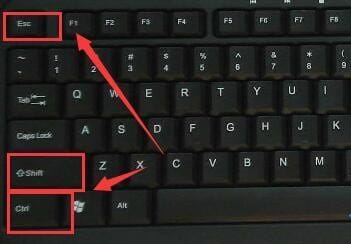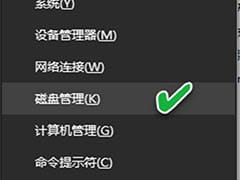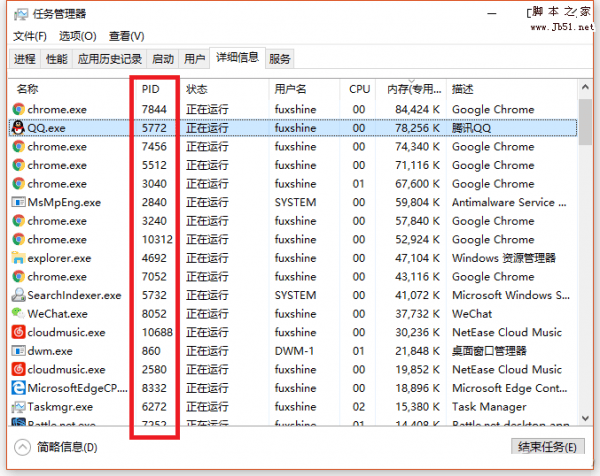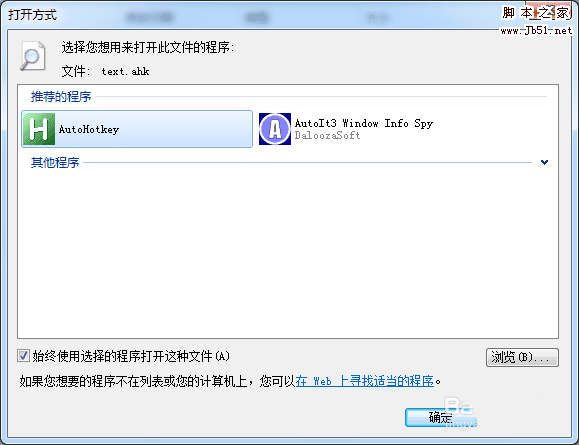Ubuntu 系统文件默认打开方式设置指南
2023-11-18 11:25:19
如何优化 Ubuntu 文件管理:设置文件默认打开方式
Ubuntu 是一个强大的 Linux 发行版,以其灵活性和用户友好性而闻名。对于希望提升文件管理体验的用户来说,自定义文件类型打开方式至关重要。本指南将提供逐步说明,教您如何在 Ubuntu 系统中设置文件默认打开方式,包括自定义文件关联和 MIME 类型的过程。
了解文件打开方式
默认情况下,Ubuntu 会将特定文件类型与特定的应用程序关联。例如,文本文件通常使用文本编辑器打开,而图像文件使用图像查看器打开。但是,您可以根据自己的喜好和需求修改这些关联。
自定义文件关联
步骤 1:打开文件管理器
- 单击桌面上的文件管理器图标或按 Ctrl + E。
步骤 2:右键单击文件
- 找到要更改打开方式的文件并右键单击它。
步骤 3:选择“属性”
- 从菜单中选择“属性”。
步骤 4:转到“打开方式”选项卡
- 在“属性”窗口中,单击“打开方式”选项卡。
步骤 5:选择首选应用程序
- 从下拉菜单中选择您希望用于打开此文件类型的应用程序。
步骤 6:设置为主应用程序
- 勾选“设为主应用程序”复选框。
步骤 7:单击“确定”
- 单击“确定”按钮保存更改。
自定义 MIME 类型
MIME 类型是指定文件内容类型的标准。例如,文本文件的 MIME 类型为“text/plain”,而图像文件的 MIME 类型为“image/jpeg”。您可以自定义 MIME 类型以更好地控制特定文件类型的打开方式。
步骤 1:安装 mime-info
- 确保您的系统已安装 mime-info 工具。如果没有,请使用以下命令安装:
sudo apt-get install mime-info
步骤 2:编辑 MIME 类型文件
- MIME 类型文件存储在 /usr/share/mime/packages 目录中。使用文本编辑器(例如 gedit)打开相关的文件。
步骤 3:添加或编辑 MIME 类型条目
- 在文件中找到要修改的 MIME 类型的条目,或者添加一个新条目。
步骤 4:保存更改
- 保存文件。
步骤 5:更新 MIME 数据库
- 使用以下命令更新 MIME 数据库:
sudo update-mime-database /usr/share/mime
结语
通过遵循这些步骤,您可以轻松地优化 Ubuntu 中的文件管理体验。自定义文件关联和 MIME 类型可以让您根据自己的喜好和需求配置系统,提高您的工作效率并节省宝贵时间。
常见问题解答
1. 如何将所有特定文件类型的打开方式设置为同一应用程序?
- 在文件管理器中选择要更改打开方式的文件。单击“打开方式”选项卡,选择首选应用程序,然后勾选“设为所有相同类型文件的默认打开方式”。
2. 我更改了文件的打开方式,但它仍然使用旧的应用程序打开。
- 确保已将首选应用程序设置为“主应用程序”。您还可以尝试重新启动文件管理器或重新登录您的用户帐户。
3. 如何添加新的 MIME 类型?
- 在 MIME 类型文件中添加一个新条目,指定 MIME 类型、文件扩展名和关联的应用程序。更新 MIME 数据库以反映更改。
4. 为什么我的自定义 MIME 类型不起作用?
- 检查 MIME 类型文件语法是否正确。确保您已更新 MIME 数据库并重新启动文件管理器或用户帐户。
5. 如何恢复到默认的文件打开方式?
- 删除您创建的自定义 MIME 类型文件。重新启动文件管理器或用户帐户,系统将恢复到默认设置。